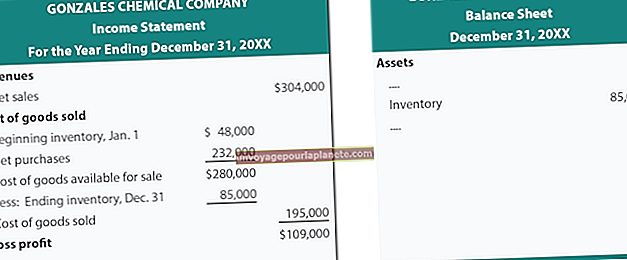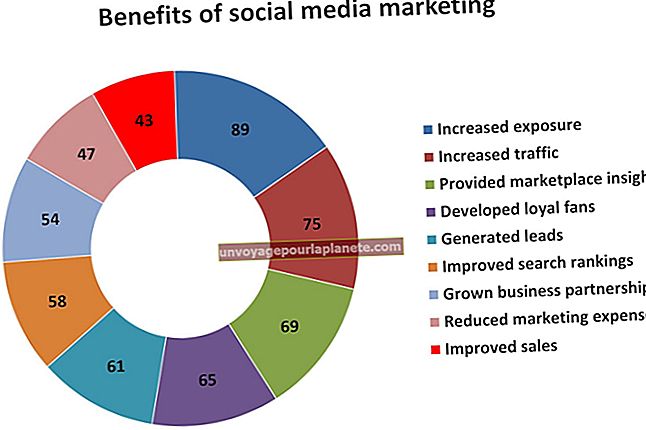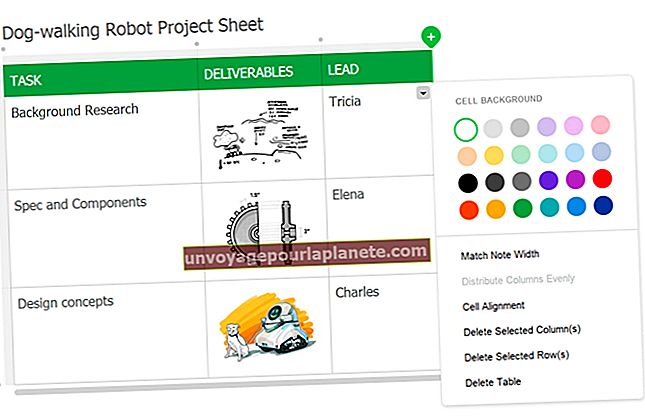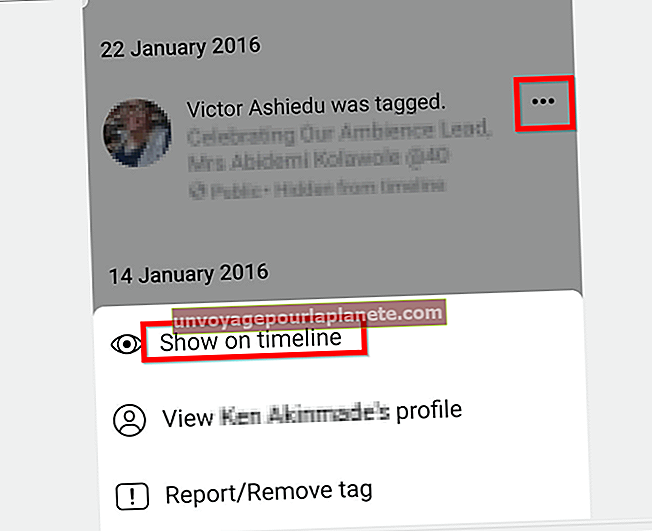ఐట్యూన్స్లో ధ్వనిని ఎలా పరిష్కరించుకోవాలి
ఆపిల్ యొక్క ఐట్యూన్స్ సాఫ్ట్వేర్ మీ మీడియా ఫైల్లను నిర్వహించడానికి మరియు ప్లే చేయడానికి మిమ్మల్ని అనుమతిస్తుంది. అప్పుడప్పుడు, ఐట్యూన్స్ సాఫ్ట్వేర్ నుండి ఏదైనా ఆడియో వినకుండా నిరోధించే సమస్య తలెత్తవచ్చు. ఐట్యూన్స్ నిశ్శబ్దంగా ఉండటానికి అనేక కారణాలు ఉన్నాయి మరియు ఈ సంభావ్య నేరస్థులను అర్థం చేసుకోవడం వేగవంతమైన పరిష్కారానికి దారితీస్తుంది. మీ స్వంతంగా ఐట్యూన్స్ ఆడియో సమస్యలను పరిష్కరించుకోవడం మీ వ్యాపారానికి ప్రొఫెషనల్ సర్వీస్ కాల్తో సంబంధం ఉన్న ఖర్చులను ఆదా చేస్తుంది.
కంప్యూటర్ ఆడియో సెట్టింగ్లు
మీ మీడియా ఫైళ్ళ నుండి ఆడియోను సరిగ్గా ప్లే చేయడానికి ఐట్యూన్స్ సాఫ్ట్వేర్ మీ కంప్యూటర్ యొక్క ఆడియో సెట్టింగులపై ఆధారపడుతుంది. మీ కంప్యూటర్ యొక్క ప్రధాన వాల్యూమ్ తక్కువగా ఉంటే లేదా మ్యూట్ చేయబడితే, మీరు ఐట్యూన్స్ లేదా మరే ఇతర అనువర్తనం నుండి ఆడియో వినలేరు. ఆడియో మ్యూట్ చేయబడినప్పుడు దాని ద్వారా ఒక లైన్ ఉన్న ఎరుపు వృత్తం విండోస్ స్పీకర్ చిహ్నంపై ప్రదర్శిస్తుంది. స్పీకర్ చిహ్నాన్ని క్లిక్ చేస్తే వాల్యూమ్ డైలాగ్ బాక్స్ తెరవబడుతుంది మరియు మీ కంప్యూటర్ కోసం వాల్యూమ్ సెట్టింగులను సర్దుబాటు చేయడానికి మిమ్మల్ని అనుమతిస్తుంది. అదనంగా, మీ కంప్యూటర్ మరియు ఏదైనా బాహ్య స్పీకర్ల మధ్య కేబుల్ కనెక్షన్ను తనిఖీ చేయండి. సరైన కేబుల్ కనెక్షన్ లేకుండా లేదా మీరు స్పీకర్లను ఆన్ చేయడంలో విఫలమైతే, మీరు ఏ ఆడియోను వినలేరు.
ఐట్యూన్స్ సాఫ్ట్వేర్
ఆపిల్ యొక్క ఐట్యూన్స్ సాఫ్ట్వేర్ దాని స్వంత వాల్యూమ్ సెట్టింగులను కలిగి ఉంది. ఐట్యూన్స్ వాల్యూమ్ సెట్టింగ్ చాలా తక్కువగా ఉంటే, మీరు ప్లే చేసే ఫైల్ల కోసం మీరు ఏ ఆడియోను వినలేరు. వాల్యూమ్ స్లయిడర్ను కుడి వైపుకు తరలించడం వల్ల వాల్యూమ్ పెరుగుతుంది మరియు సమస్యను పరిష్కరించవచ్చు. మీరు స్క్రీన్ పైభాగంలో, ప్లే / స్టాప్ కంట్రోల్ దగ్గర ఐట్యూన్స్ వాల్యూమ్ స్లైడర్ను కనుగొనవచ్చు. సమస్య కొనసాగితే, మీరు మీ కంప్యూటర్లో ఇన్స్టాల్ చేసిన ఐట్యూన్స్ సాఫ్ట్వేర్ను నవీకరించాల్సి ఉంటుంది. మీరు మొదట ఐట్యూన్స్ తెరిచినప్పుడు నవీకరణలు అందుబాటులో ఉన్నాయని తెలియజేస్తూ సందేశం కనిపిస్తుంది.
ఆడియో డ్రైవర్లు
మీ విండోస్ కంప్యూటర్లో ఇన్స్టాల్ చేయబడిన పాత ఆడియో డ్రైవర్లు ఐట్యూన్స్లో ఆడియో ప్లే చేయకుండా వినవచ్చు. ఆడియో డ్రైవర్లను నవీకరించడం సమస్యను పరిష్కరించవచ్చు. ఆడియో నవీకరణల కోసం తనిఖీ చేయడానికి, “ప్రారంభించు” క్లిక్ చేసి, “కంప్యూటర్” పై కుడి క్లిక్ చేసి, ఆపై “నిర్వహించు” ఎంచుకోండి. తెరిచే కంప్యూటర్ మేనేజ్మెంట్ స్క్రీన్ నుండి “పరికర నిర్వాహికి” క్లిక్ చేసి, ఆపై “సౌండ్” ఎంపికను క్లిక్ చేయండి. మీరు అప్డేట్ చేయదలిచిన ఆడియో పరికరాన్ని డబుల్ క్లిక్ చేయడం ప్రాపర్టీస్ డైలాగ్ బాక్స్ను తెరుస్తుంది. “డ్రైవర్లు” టాబ్ను ఎంచుకోవడం డ్రైవర్ సాఫ్ట్వేర్ను నవీకరించడానికి ఒక ఎంపికను అందిస్తుంది.
సౌండ్ పెంచే సంఘర్షణ
ఐట్యూన్స్ సాఫ్ట్వేర్ సౌండ్ ఎన్హాన్సర్ లక్షణాన్ని కలిగి ఉంది, ఇది కొన్ని విండోస్ ఆడియో సాఫ్ట్వేర్తో విభేదించవచ్చు. ఐట్యూన్స్ సౌండ్ ఎన్హ్యాన్సర్ను నిలిపివేయడం తరచుగా సమస్యను పరిష్కరిస్తుంది. సౌండ్ ఎన్హ్యాన్సర్ను నిలిపివేయడానికి “సవరించు,” “ప్రాధాన్యతలు” ఆపై “ప్లేబ్యాక్” టాబ్ క్లిక్ చేయండి. మీరు లక్షణాన్ని ఎంపిక తీసివేసిన తర్వాత చెక్ బాక్స్ ఖాళీగా కనిపిస్తుంది.
ప్లగిన్ సంఘర్షణలు
మీరు ఏదైనా మూడవ పార్టీ ప్లగిన్లను ఇన్స్టాల్ చేస్తే, వారు ఐట్యూన్స్ నిశ్శబ్దం కోసం కారణమవుతారు. ఐట్యూన్స్ సాఫ్ట్వేర్ అన్ని ప్లగిన్లను ఐట్యూన్స్ ప్లగిన్ల ఫోల్డర్లో నిల్వ చేస్తుంది. మీరు ఈ ఫోల్డర్ను "సి: | యూజర్స్ | యూజర్నేమ్ | యాప్డేటా | రోమింగ్ | ఆపిల్ కంప్యూటర్ | ఐట్యూన్స్" క్రింద కనుగొనవచ్చు. “సి” హార్డ్ డ్రైవ్ అక్షరాన్ని సూచిస్తుంది మరియు మీ కంప్యూటర్ కాన్ఫిగరేషన్ను బట్టి మారవచ్చు. అదనంగా, “వినియోగదారు పేరు” మీ Windows ID ని సూచిస్తుంది. ప్లగిన్లను తొలగించడం వల్ల మీ ఆడియో సమస్యలు పరిష్కరించవచ్చు.